今天给大家介绍一下如何对PS软件中的视频时间轴进行操作的具体操作步骤。
-
1. 首先打开电脑上的Photoshop软件,进入主页面后,将想要编辑的素材导入软件中。

-
2. 依次点击上方的窗口—时间轴选项。

-
3. 接下来,选择创建视频时间轴。
-
4. 如图,在时间轴中的素材左侧就可以看到图层名称了,之后下方会展开三个选项。

-
5. 若想要移动素材位置,则点亮如图箭头所指的点,由于我们是在开始的位置点亮,所以一开始就是第一帧画面。

-
6. 接着将时间轴移动到下一个位置,再次点亮位置前面的点,如图,就是第二帧了。

-
7. 然后对第二帧的时间进行设置后,在画布中移动到合适位置即可。

-
8. 若还想移动,则按照前面的步骤,先对时间轴进行移动,然后再点亮位置的点。

-
9. 不透明度也是同样进行操作。

-
10. 但是不透明度则是在右侧的图层中进行设置的。

-
11. 全部设置好之后,点击播放按钮就可以进行预览了。

-
12. 预览确认无误后,按键盘上的ctrl shift alt s组合键,就会弹出储存web页面,设置保存为GIF格式,右侧的颜色栏选择256。
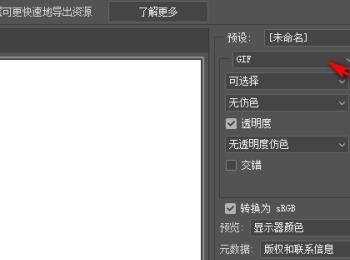
-
13. 最后点击底部的存储按钮即可。
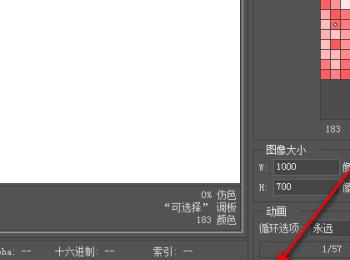
-
以上就是如何对PS软件中的视频时间轴进行操作的具体操作步骤。
